|
|
|
文本 : 添加文本与文本格式化 : 位移与旋转文本 |
到该页面上的操作步骤的快速链接:
• |
• |
位移与旋转文本
垂直和水平位移美术字和段落文本可以产生妙趣横生的效果。 也可以旋转字符。 矫正文本可以将文本拉回到原来的位置。 可以将垂直位移的字符返回到基线,而不影响这些字符的旋转角度。 也可以镜像美术字文本和段落文本。

旋转字符
位移或旋转字符 |
![]()
矫正位移或旋转的字符 |
使垂直位移的字符返回基线 |
镜像文本 |
![]()
• |
也可以镜像适合于路径的文本。 有关详细信息,请参阅"镜像适合路径的文本." |
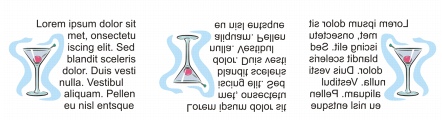
从左至右依次为: 原始文本、垂直镜像的文本以及水平镜像的文本
通过沿对角线拖动翻转文本 |
|
|
|
|
Copyright 2007 Corel Corporation. 保留所有权利。
